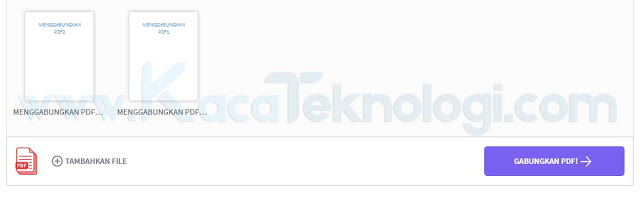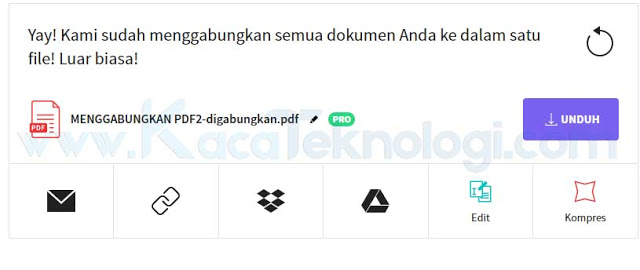KacaTeknologi.com – File PDF terkadang sering tersimpan secara terpisah contohnya jika kita save menggunakan excel, maka kita harus menggunakan alat penggabung PDF untuk menyatukannya. Untuk menggabungkan PDF kita bisa menggunakan aplikasi dan juga secara online baik di PC maupun Android.
Baca Juga : Cara Menerjemahkan Dokumen PDF di Google Translate Tanpa Aplikasi di PC dan Android
Format PDF adalah jenis file populer yang digunakan untuk menyimpan dokumen, buku, dan catatan. Salah satu keuntungan menggunakan PDF adalah portable dan dapat dibuka pada UNIX, Windows bahkan Macintosh. Oleh karena itu, PDF sangat sering digunakan karena fleskibel dengan sistem operasi lainnya.
Fitur yang ada pada PDF
- Perlindungan Kata Sandi: Jika Anda memiliki dokumen rahasia atau buku yang ingin Anda jual, Anda dapat melindunginya dengan menyimpannya dalam format PDF dengan kata sandi. Jika ada proteksi kata sandi pada PDF, tidak ada yang bisa mengedit, menyalin atau mencetaknya.
- Tidak Mudah Diedit: Jika kita berbicara tentang file docx misalnya, file tersebut mudah diubah. Namun tidak dengan PDF. Anda tidak akan diizinkan untuk mengubahnya kecuali jika Anda mengkonversinya terlebih dahulu menjadi format docx.
Cara menyatukan file PDF dengan mudah
- Buka situs SmallPDF.
- Anggap saja Anda sudah memiliki file PDF yang siap untuk digabungkan, setelah Anda mengunjungi situs Anda akan melihat kotak dengan tulisan “Taruh PDF di sini” atau “Pilih file” yang berarti Anda bisa memilih file pdf nya atau bisa saja langsung tarik dan lepas file PDF (drag and drop).
- Ketika Anda sudah memilih file PDF yang akan digabungkan, maka file Anda akan diunggah ke situs online tersebut kemudian klik Gabungkan PDF.
- Jika proses penggabungan sudah selesai, sekarang Anda bisa mengunduhnya dengan klik tombol Unduh.
- Silakan Anda unduh file tersebut dan silakan buka filenya untuk memastikan apakah PDF benar-benar tergabung.
Situs online dan aplikasi untuk menggabungkan file pdf
- Adobe Acrobat
- TalkHelper PDF Converter
- PDFSAM Split and Merge
- PDF Merge
- PDF binder
Masih banyak lagi aplikasi dan situs online lainnya, selebihnya Anda bisa cari sendiri di internet. Namun daftar di atas adalah situs dan aplikasi yang direkomendasikan atau paling banyak digunakan.